چگونه با لینوکس اکانت اسپاتیفای را هک کنیم؟

هک اکانت اسپاتیفای با لینوکس
اسپاتیفای آنقدر محبوب است که همواره همه دوست دارند اکانت آن را داشتهخ باشند ولی با توجه به هزینه نسبتا گران آن معمولا کاربران از راههای میانبر و تا حدی غیر اخلاقی استفاده می کنند. یکی از این میانبرها استفاده از لینوکس برای هک اسپاتی فای است ما در این مقاله میخواهیم بدانیم که چگونه با لینوکس اکانت اسپاتیفای را هک کنیم؟
اوبونتو چیست؟
اوبونتو یک سیستم عامل کامل لینوکس است که به صورت رایگان با پشتیبانی انجمن و پشتیبانی حرفه ای در دسترس است.
جامعه اوبونتو بر اساس ایده های مندرج در مانیفست اوبونتو ساخته شده است: این نرم افزار باید به صورت رایگان در دسترس باشد، ابزارهای نرم افزاری باید توسط مردم به زبان محلی خود و با وجود هر گونه ناتوانی قابل استفاده باشد، و مردم باید آزادی شخصی سازی و سفارشی سازی داشته باشند. نرم افزار خود را به هر شکلی که صلاح می دانند تغییر دهند. اوبونتو همیشه رایگان خواهد بود، و هیچ هزینه اضافی برای “نسخه سازمانی” وجود ندارد، ما بهترین کار خود را با همان شرایط رایگان در دسترس همه قرار می دهیم.
اوبونتو شامل بهترین زیرساختهای ترجمه و دسترسی است که جامعه نرمافزار آزاد ارائه میکند تا اوبونتو را تا حد امکان برای مردم قابل استفاده کند. اوبونتو در چرخه های انتشار پایدار و منظم ارسال می شود. نسخه جدید هر شش ماه یک بار ارسال می شود. هر دو سال یکبار یک نسخه پشتیبانی بلند مدت اوبونتو (LTS) در دسترس خواهد بود که به مدت 5 سال پشتیبانی می شود. نسخه های اوبونتو در این بین (معروف به نسخه های توسعه یافته یا غیر LTS) هر کدام به مدت 9 ماه پشتیبانی می شوند. اوبونتو کاملاً به اصول توسعه نرم افزار منبع باز متعهد است.
ما مردم را تشویق میکنیم که از نرمافزار منبع باز استفاده کنند، آن را بهبود بخشند و آن را به اشتراک بگذارند. اوبونتو هم برای دسکتاپ و هم برای استفاده از سرور مناسب است. نسخه فعلی اوبونتو از Intel x86 (کامپیوتر سازگار با IBM)، AMD64 (x86-64)، ARMv7، ARMv8 (ARM64)، IBM POWER8/POWER9 (ppc64el)، IBM Z zEC12/zEC13/z14 و IBM LinuxONE Rockhopper I+II پشتیبانی می کند
. /Emporer I+II (s390x). اوبونتو شامل هزاران نرمافزار است که با هسته لینوکس نسخه 5.4 و گنوم 3.28 شروع میشود، و همه برنامههای دسکتاپ استاندارد از پردازش کلمه و برنامههای صفحه گسترده گرفته تا برنامههای دسترسی به اینترنت، نرمافزار وب سرور، نرمافزار ایمیل، زبانها و ابزارهای برنامهنویسی و البته را پوشش میدهد. چندین بازی Spotify در لینوکس برای حسابهای رایگان کار میکند، ۱۵ میلیون آهنگ را ارائه میدهد.
کاربران Spotify Free تبلیغات درون برنامهای را میبینند و پیامهای حامی مالی حدود 30 ثانیه در فواصل نامشخص بین آهنگها پخش میشوند. هشدار داده شود که اینها می توانند فوق العاده زشت باشند. اگرچه کلاینت اصلی Spotify ‘Linux’ هنوز “رسما” پشتیبانی نمی شود (وب سایت Spotify در حال حاضر به کاربران لینوکس توصیه می کند نسخه ویندوز را از طریق Wine نصب کنند) در اوبونتو به خوبی کار می کند و در فواصل زمانی منظم به روز می شود.
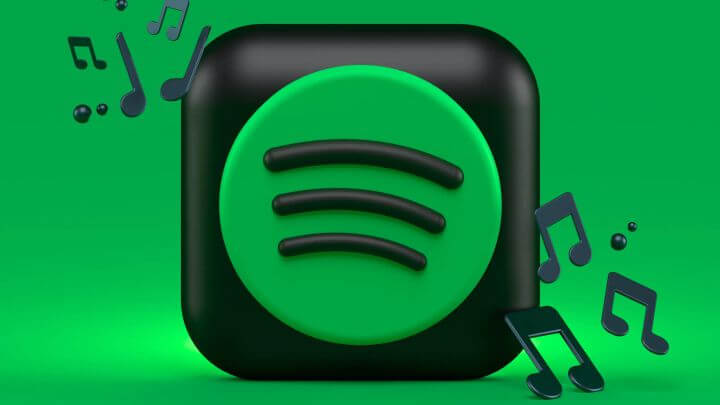
چگونه با لینوکس اکانت اسپاتیفای را هک کنیم؟
به احتمال زیاد نام سرویس پخش موسیقی Spotify را شنیده اید. لطفاً توجه داشته باشید: این مقاله در ابتدا در سال 2011 منتشر شد. برای حذف پیوندهای مرده در سال 2020 به روز شد. نحوه نصب Spotify در اوبونتو را برای مراحل به روز ببینید. با داشتن 15 میلیون آهنگ در دسترس برای گوش دادن هر زمان که بخواهید، پشتیبانی از پخش فایلهای محلی، و بسته به اشتراک Spotify شما، ذخیره آهنگها و آلبومهای مورد علاقهتان برای پخش آفلاین، رویای عاشقان موسیقی Spotify است. Spotify برای لینوکس از تمام حساب های Spotify پشتیبانی می کند: Spotify رایگان Spotify Premium اسپاتیفای نامحدود.
توجه: در حالی که این مقاله به طور خاص اوبونتو را هدف قرار می دهد، من فکر می کنم که شما احتمالاً در سایر توزیع ها نیز موفق خواهید بود. من را در نظرات در جریان بگذارید. من اخیرا اوبونتو را روی لپتاپم نصب کردم و از آن بسیار راضی هستم، بنابراین راضی هستم، در واقع چند هفته است که وارد ویندوز نشدهام. با این حال، هنگام تنظیم با یک مشکل کوچک مواجه شدم – Spotify نصب نشده بود. با استفاده از کلاینت لینوکس Spotify (که خود Spotify اذعان میکنند که “تجربی” است) در گذشته، به این نتیجه رسیدم که باید به Spotify به روشی جایگزین دسترسی داشته باشم.
شما نیاز خواهید داشت: گوگل کروم کلاینت وب Spotify راه رو به جلو بود! برای دسترسی به سرویس گیرنده وب، بدیهی است که باید از یک مرورگر وب استفاده کنید.
اگر تمام نمونههای Chrome را ببندید و آن را در ترمینال خود تایپ کنید، باید متوجه شوید که یک پنجره Chrome باز میشود، البته بدون تب و کنترل. این عالی است، زیرا “احساس” آن بیشتر شبیه یک برنامه مستقل است.
google-chrome –app=https://play.spotify.com راحت 🙂
اکنون، ما باید این را به یک “برنامه” واقعی برای اجرا در لانچر Unity تبدیل کنیم. خوشبختانه، این نیز آسان است. یک ترمینال باز کنید و تایپ کنید
: cd /usr/share/Applications
سپس تایپ کنید
: sudo nano spotify.desktop ب
سیار مهم است که “sudo” را تایپ کنید
[Desktop Entry]
Version=1.0
Type=Application
Name=Spotify
GenericName=Web Music Streamer
Comment=Listen to music using Spotify
Icon=spotify
categories=Audio;Player
Exec=google-chrome –app=https://play.spotify.com
Terminal=false
پس از انجام این کار، “Ctrl + X” را فشار دهید و “Y” را فشار دهید
. اکنون “Spotify” را در نوار جستجو تایپ کنید و اگر همه چیز طبق برنامه پیش رفته است، باید آنجا باشد. روی آن کلیک کنید و یک پنجره کروم Spotify باز می شود. حتی ممکن است بخواهید آن را به برنامه های راه اندازی سریع خود در نوار اصلی Unity اضافه کنید، همانطور که من انجام داده ام.
توجه: در حالی که این مقاله به طور خاص اوبونتو را هدف قرار می دهد، من فکر می کنم که شما احتمالاً در سایر توزیع ها نیز موفق خواهید بود. من را در نظرات در جریان بگذارید. من اخیرا اوبونتو را روی لپ تاپم نصب کردم و از آن بسیار راضی هستم، بنابراین راضی هستم، در واقع چند هفته است که وارد ویندوز نشده ام. با این حال، هنگام تنظیم با یک مشکل کوچک مواجه شدم – Spotify نصب نشده بود. با استفاده از کلاینت لینوکس Spotify (که خود Spotify اذعان میکنند که “تجربی” است) در گذشته، به این نتیجه رسیدم که باید به Spotify به روشی جایگزین دسترسی داشته باشم.
کلام آخر:
ما توصیه به هک نخواهیم کرد و تنها برای موارد مجاز آن را توصیه می کنیم مانند امر مقام قضایی و یا سامانه های کنترل والدین که از نرم افزارهای جاسوسی SPY برای کنترل ارتباطات و کنترل نحوه استفاده از گوشی میزان استفاده فرزندان از بازیهای رایانه ای و … را ارائه می دهد.